วิธีย่อขนาดหน้าจอใน Windows 10

บทความนี้จะแสดงวิธีย่อขนาดหน้าจอใน Windows 10 เพื่อให้คุณใช้งานได้อย่างมีประสิทธิภาพ

อย่างน้อยคนส่วนใหญ่มีความคิดที่คลุมเครือว่าที่อยู่ IP คืออะไร และมีเพียงไม่กี่คนที่เข้าใจผลที่ตามมาของการเปิดเผยต่อผู้คุกคามและบุคคลที่สามอื่นๆ
แต่ที่อยู่ MAC คืออะไร? พวกเขาใช้ทำอะไรและอาชญากรไซเบอร์จะใช้ประโยชน์จากพวกเขาได้อย่างไร? ที่สำคัญจะซ่อนที่อยู่ MAC ได้อย่างไร?
ที่อยู่ MAC คืออะไร?ทำไมต้องซ่อนมัน?
อุปกรณ์ทุกเครื่องที่เชื่อมต่อกับอินเทอร์เน็ตจะมีที่อยู่ Media Access Control (MAC) ซึ่งโดยปกติจะประกอบด้วย 6 ชุด ชุดละ 2 ตัวอักษร ดังนั้นที่อยู่ MAC ทั่วไปจะมีลักษณะดังนี้: 18-3B-5D-03-8A-40
ที่อยู่ MAC เปรียบเสมือนหมายเลขประจำตัวของคอมพิวเตอร์ สมาร์ทโฟน เราเตอร์ ฯลฯ คอมพิวเตอร์หรือสมาร์ทโฟนของคุณจะทำงานไม่ถูกต้องหรือเชื่อมต่อกับเครือข่ายโดยไม่มีที่อยู่ MAC .
ที่อยู่เหล่า นี้จะไม่เปลี่ยนแปลงด้วยตัวเอง เช่นที่อยู่ IPแต่จะถูกระบุโดยผู้ผลิตเอง อย่างไรก็ตาม อุปกรณ์สามารถมีที่อยู่ MAC ได้มากกว่าหนึ่งที่อยู่ ตัวอย่างเช่น หากแล็ปท็อปของคุณมีทั้ง WiFi และพอร์ตอีเทอร์เน็ตในตัว แล็ปท็อปจะมีที่อยู่ MAC สองแห่ง
เนื่องจากที่อยู่ MAC ได้รับการบันทึกไว้เป็นหลัก จึงมีบทบาทในการรักษาความปลอดภัยเครือข่าย
สมมติว่าผู้ดูแลระบบเครือข่ายต้องการบล็อกอุปกรณ์บางตัวไม่ให้เข้าถึงเครือข่าย พวกเขาจะใช้กลไกความปลอดภัยอะไร? วิธีที่รวดเร็วในการทำเช่นนั้นคือการบล็อกที่อยู่ MAC ของอุปกรณ์นั้น นอกจากนี้ พวกเขายังสามารถไวท์ลิสต์เฉพาะที่อยู่ MAC บางอย่างได้ ซึ่งเป็นวิธีการควบคุมการเข้าถึงทั่วไปที่เรียกว่าการกรองที่อยู่ MAC
ต่างจากที่อยู่ IP ที่อยู่ MAC ไม่ใช่แบบสาธารณะ ซึ่งหมายความว่าเว็บไซต์ที่คุณเยี่ยมชมไม่ทราบที่อยู่ MAC ของคุณ อย่างไรก็ตาม เครือข่ายใดๆ ที่คุณเชื่อมต่อจะสามารถเข้าถึงที่อยู่ MAC ของคุณได้ สิ่งนี้อาจทำให้คุณตกอยู่ในอันตรายได้หากเครือข่ายเป็นแบบสาธารณะหรือถูกบุกรุก
ไม่ว่าคุณต้องการหลีกเลี่ยงข้อจำกัดบางอย่าง ป้องกันตัวเองจากการโจมตีและอาชญากรรมไซเบอร์ประเภทเดียวกัน หรือเพียงต้องการเพิ่มความเป็นส่วนตัว การรู้วิธีซ่อนที่อยู่ MAC ของคุณก็มีประโยชน์ คุณมีประโยชน์มาก
วิธีซ่อนที่อยู่ MAC
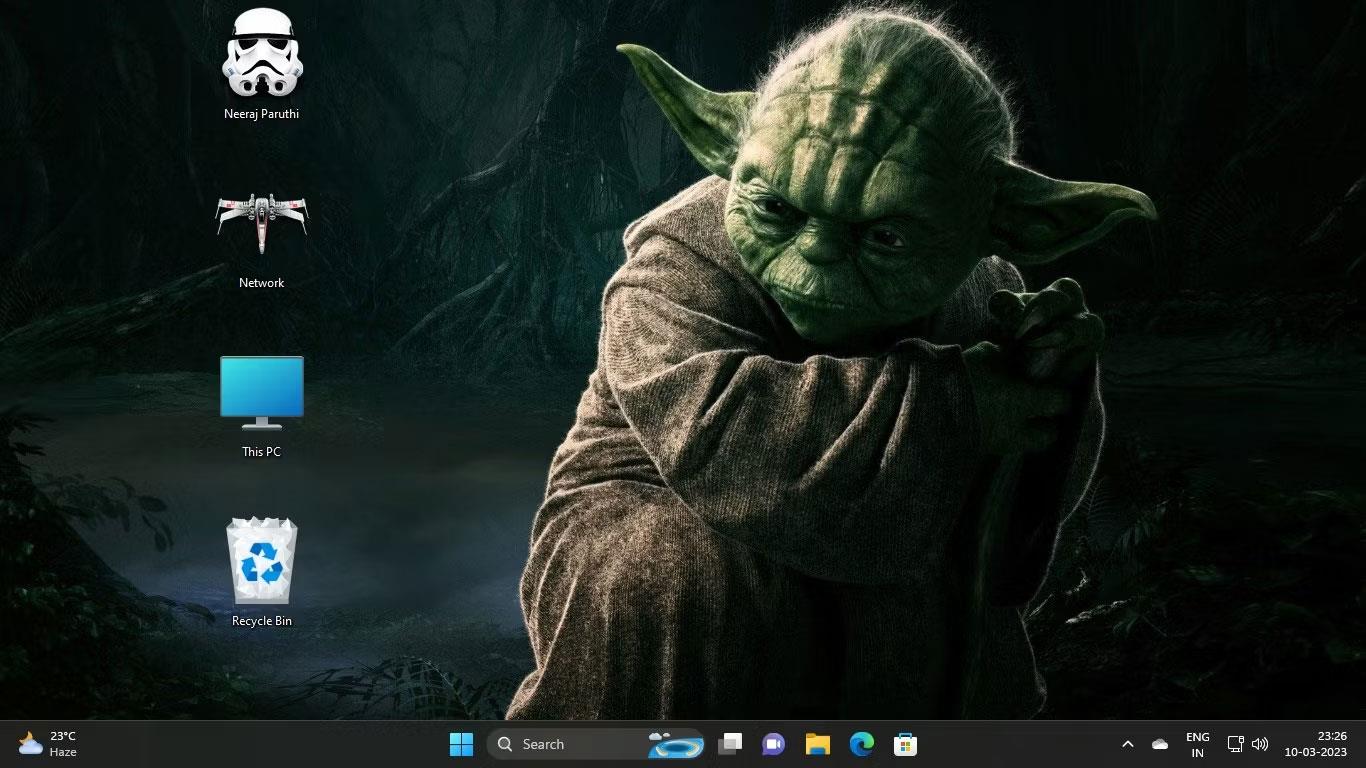
ก่อนที่จะซ่อนที่อยู่ MAC คุณต้องค้นหาก่อน กระบวนการนี้จะใช้เวลาเพียงไม่กี่นาที ไม่ว่าคุณจะใช้อุปกรณ์และระบบปฏิบัติการใดก็ตาม โปรดดูคำแนะนำต่อไปนี้เพื่อเรียนรู้วิธีดำเนินการนี้:
เมื่อคุณพบที่อยู่ MAC แล้ว คุณก็สามารถซ่อนมันได้ ในทางเทคนิคแล้ว เนื่องจากคุณไม่สามารถเชื่อมต่อกับจุดเข้าใช้งานโดยไม่มีที่อยู่ MAC คุณจึงเป็นเพียงการปลอมแปลงและเปลี่ยนแปลง แต่จะติดตามได้ยากขึ้น
บน Windows, Linux และ MAC OS X
คำแนะนำโดยละเอียดอยู่ใน: วิธีเปลี่ยนที่อยู่ MAC บน Windows, Linux และ MAC OS X
บน Android และ iOS
ระบบปฏิบัติการ iOS และ Android เวอร์ชันใหม่กว่าเปิดใช้งานการสุ่ม MAC ตามค่าเริ่มต้น ด้วยคุณสมบัตินี้ ที่อยู่ MAC ของคุณจะเปลี่ยนทุกครั้งที่คุณเชื่อมต่อกับเครือข่ายใหม่
หากคุณต้องการตรวจสอบว่าสมาร์ทโฟนของคุณมีคุณสมบัติการกำหนด MAC แบบสุ่มในตัวหรือไม่ ให้ทำดังนี้
หากคุณมีสมาร์ทโฟน Android ให้ไปที่ เมนู การตั้งค่าและไปที่การเชื่อมต่อแตะเครือข่าย WiFi ที่คุณเชื่อมต่ออยู่ จากนั้นแตะไอคอนรูปเฟือง ขยายเมนูหากจำเป็น และมองหา"ประเภทที่อยู่ Mac " จะแสดง"Randomized MAC"หรือ"Phone MAC"ขึ้นมา โดยส่วนใหญ่แล้วคุณจะสามารถสลับระหว่าง 2 ตัวเลือกได้
Apple เพิ่มการสุ่มที่อยู่ MAC อัตโนมัติใน iOS 14 คุณลักษณะนี้เปิดใช้งานตามค่าเริ่มต้น แต่คุณสามารถปิดใช้งานได้โดยไปที่ เมนู การตั้งค่าค้นหาเครือข่าย WiFi ที่คุณเชื่อมต่ออยู่ แล้วสลับแถบเลื่อนที่อยู่ด้านข้างที่อยู่ส่วนตัว
ตามทฤษฎีแล้ว สามารถเปลี่ยนที่อยู่ MAC ของสมาร์ทโฟนได้ด้วยตนเอง อย่างไรก็ตาม อุปกรณ์ของคุณต้องได้รับการรูทหรือเจลเบรค ถ้าคุณไม่มั่นใจในทักษะของตัวเอง ไม่แนะนำให้เจลเบรก iPhone หรือรูทสมาร์ทโฟน Android ของคุณ เพราะการทำเช่นนี้อาจทำให้เกิดปัญหาที่แก้ไขไม่ได้
การรู้วิธีเปลี่ยนที่อยู่ MAC เป็นสิ่งสำคัญมาก
การเรียนรู้ว่าที่อยู่ MAC มีไว้เพื่ออะไร ทำงานอย่างไร และเหตุใดคุณควรพิจารณาเปลี่ยนแปลงที่อยู่ MAC ในบางสถานการณ์ สามารถสร้างความแตกต่างได้อย่างแท้จริงในแง่ของความปลอดภัยทางไซเบอร์ ในทำนองเดียวกัน การรู้วิธีปิดและเปิดการสุ่มที่อยู่ MAC สามารถช่วยคุณประหยัดปัญหาได้มาก รวมทั้งขจัดปัญหาด้านความปลอดภัยและการเชื่อมต่อที่อาจเกิดขึ้นด้วย
ดังที่กล่าวไปแล้ว หากคุณใช้ WiFi สาธารณะเป็นประจำ ตรวจสอบให้แน่ใจว่าคุณได้เตรียมพร้อมสำหรับภัยคุกคามทางไซเบอร์ทั่วไปอื่น ๆ และทำความเข้าใจว่าแฮกเกอร์ใช้ประโยชน์จากจุดเชื่อมต่ออย่างไร
บทความนี้จะแสดงวิธีย่อขนาดหน้าจอใน Windows 10 เพื่อให้คุณใช้งานได้อย่างมีประสิทธิภาพ
Xbox Game Bar เป็นเครื่องมือสนับสนุนที่ยอดเยี่ยมที่ Microsoft ติดตั้งบน Windows 10 ซึ่งผู้ใช้สามารถเรียนรู้วิธีเปิดหรือปิดได้อย่างง่ายดาย
หากความจำของคุณไม่ค่อยดี คุณสามารถใช้เครื่องมือเหล่านี้เพื่อเตือนตัวเองถึงสิ่งสำคัญขณะทำงานได้
หากคุณคุ้นเคยกับ Windows 10 หรือเวอร์ชันก่อนหน้า คุณอาจประสบปัญหาในการนำแอปพลิเคชันไปยังหน้าจอคอมพิวเตอร์ของคุณในอินเทอร์เฟซ Windows 11 ใหม่ มาทำความรู้จักกับวิธีการง่ายๆ เพื่อเพิ่มแอพพลิเคชั่นลงในเดสก์ท็อปของคุณ
เพื่อหลีกเลี่ยงปัญหาและข้อผิดพลาดหน้าจอสีน้ำเงิน คุณต้องลบไดรเวอร์ที่ผิดพลาดซึ่งเป็นสาเหตุของปัญหาออก บทความนี้จะแนะนำวิธีถอนการติดตั้งไดรเวอร์บน Windows โดยสมบูรณ์
เรียนรู้วิธีเปิดใช้งานแป้นพิมพ์เสมือนบน Windows 11 เพื่อเพิ่มความสะดวกในการใช้งาน ผสานเทคโนโลยีใหม่เพื่อประสบการณ์ที่ดียิ่งขึ้น
เรียนรู้การติดตั้งและใช้ AdLock เพื่อบล็อกโฆษณาบนคอมพิวเตอร์ของคุณอย่างมีประสิทธิภาพและง่ายดาย
เวิร์มคอมพิวเตอร์คือโปรแกรมมัลแวร์ประเภทหนึ่งที่มีหน้าที่หลักคือการแพร่ไวรัสไปยังคอมพิวเตอร์เครื่องอื่นในขณะที่ยังคงทำงานอยู่บนระบบที่ติดไวรัส
เรียนรู้วิธีดาวน์โหลดและอัปเดตไดรเวอร์ USB บนอุปกรณ์ Windows 10 เพื่อให้ทำงานได้อย่างราบรื่นและมีประสิทธิภาพ
หากคุณต้องการเรียนรู้เพิ่มเติมเกี่ยวกับ Xbox Game Bar และวิธีปรับแต่งให้เหมาะกับประสบการณ์การเล่นเกมที่สมบูรณ์แบบของคุณ บทความนี้มีข้อมูลทั้งหมด








